
“कक्षा” से ऐप्स में जानकारी खोलें, लॉक करें या शेयर करें
आप विद्यार्थियों के डिवाइस पर विभिन्न ऐप्स के माध्यम से जानकारी खोलने, लॉक करने और शेयर करने के साथ ही ऐप उपयोग प्रबंधित कर सकते हैं।
विद्यार्थियों के डिवाइस पर ऐप खोलें
आप सभी विद्यार्थियों के डिवाइस पर किसी ऐप को खोल सकते हैं। इस कार्य को पूरा करने के लिए हर विद्यार्थी के डिवाइस पर ऐप होना ज़रूरी है।
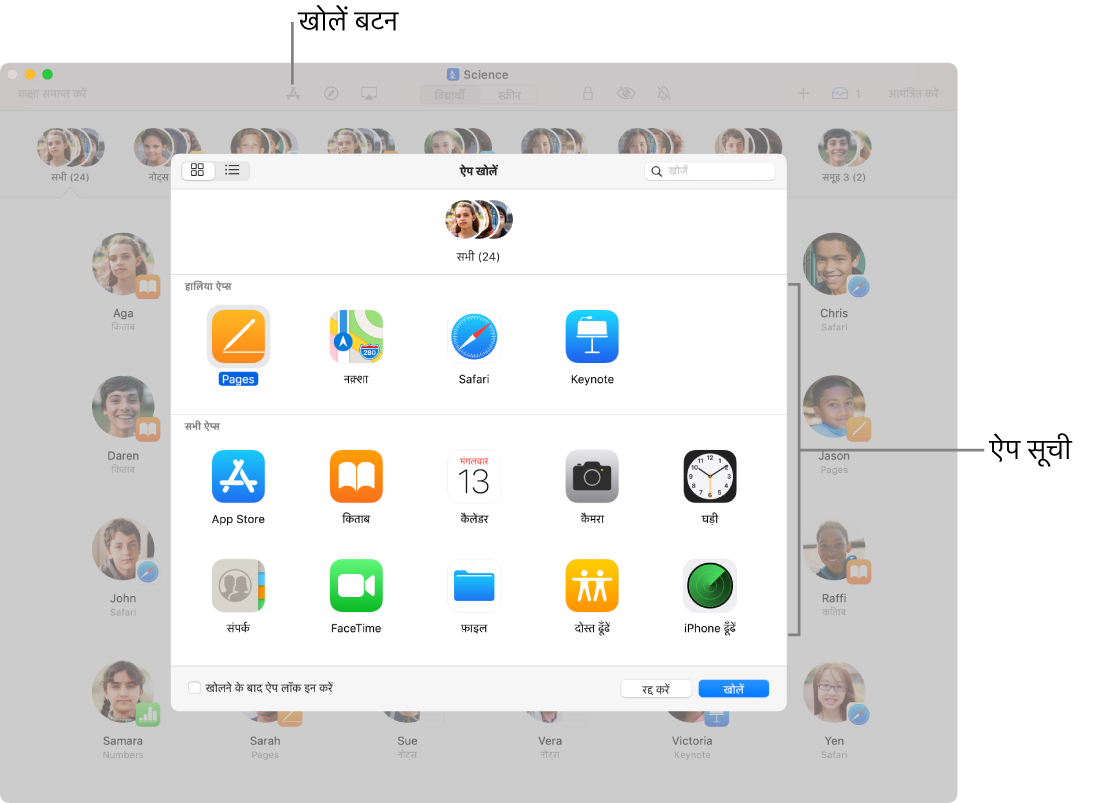
अपने Mac पर कक्षा ऐप
 खोलें फिर निम्न में से कोई एक कार्य करें :
खोलें फिर निम्न में से कोई एक कार्य करें :सभी विद्यार्थी चुनें।
विशेष समूह चुनें।
टूलबार में खोलें
 पर क्लिक करें फिर उस ऐप को सभी चयनित विद्यार्थियों के डिवाइस पर खोलने के लिए निम्नलिखित में से एक कार्य करें :
पर क्लिक करें फिर उस ऐप को सभी चयनित विद्यार्थियों के डिवाइस पर खोलने के लिए निम्नलिखित में से एक कार्य करें :सूची से ऐप चुनें।
खोज बार में ऐप का नाम दर्ज करें फिर ऐप चुनें।
विद्यार्थी के डिवाइस पर ऐप खोलने के लिए खोलें पर क्लिक करें फिर पूर्ण पर क्लिक करें।
एक विद्यार्थी के लिए ऐप खोलने के लिए विद्यार्थी के डिवाइस पर ऐप खोलें देखें।
विद्यार्थी के डिवाइस पर खुले ऐप्स छिपाएँ
विद्यार्थी को कार्य पर रहने में मदद करने के लिए आप विद्यार्थी के डिवाइस पर खुले ऐप्स छिपा सकते हैं।
अपने Mac पर कक्षा ऐप
 खोलें फिर निम्न में से कोई एक कार्य करें :
खोलें फिर निम्न में से कोई एक कार्य करें :सभी विद्यार्थी चुनें।
विशेष समूह चुनें।
टूलबार में छिपाएँ
 पर क्लिक करें।
पर क्लिक करें।
ऐप खोलकर लॉक करें (केवल-iPad)
आप विद्यार्थी के iPad डिवाइस पर खुले ऐप को लॉक कर सकते हैं और विद्यार्थी को ऐप बंद करने से या किसी अन्य ऐप को खोलने से रोक सकते हैं। इस कार्य को पूरा करने के लिए सभी विद्यार्थियों के iPad डिवाइस पर ऐप होना ज़रूरी है।
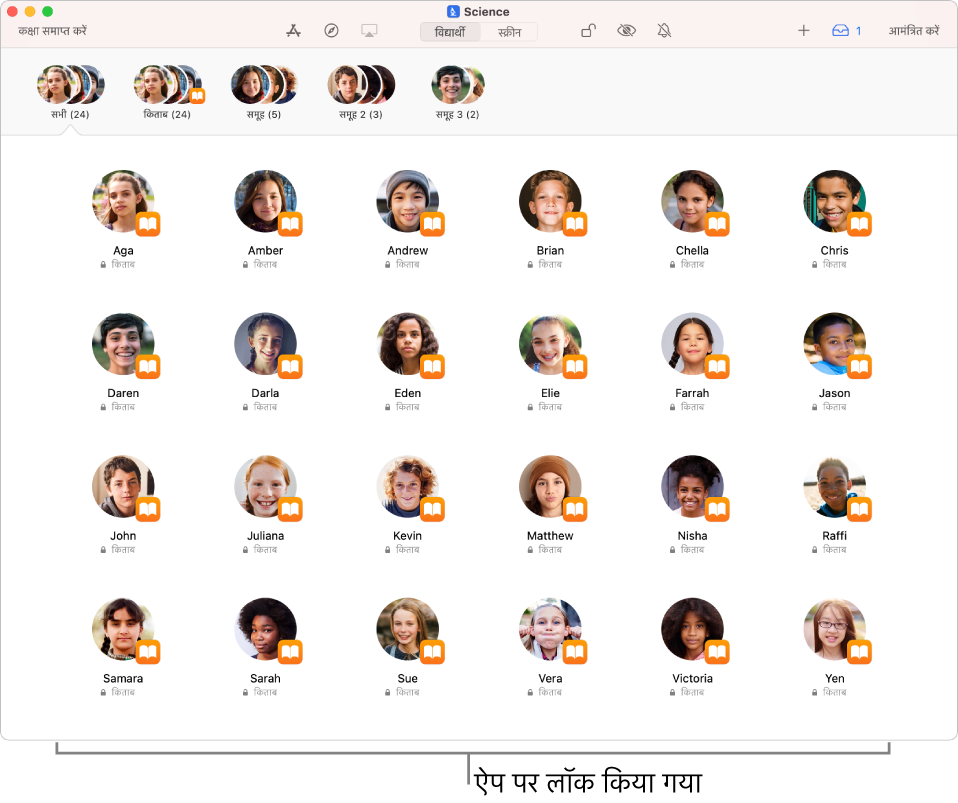
अपने Mac पर कक्षा ऐप
 खोलें फिर निम्न में से कोई एक कार्य करें :
खोलें फिर निम्न में से कोई एक कार्य करें :सभी विद्यार्थी चुनें।
विशेष समूह चुनें।
टूलबार में
 खोलें पर क्लिक करें फिर उस ऐप को सभी चयनित विद्यार्थियों के iPad डिवाइस पर खोलने के लिए निम्नलिखित में से एक कार्य करें :
खोलें पर क्लिक करें फिर उस ऐप को सभी चयनित विद्यार्थियों के iPad डिवाइस पर खोलने के लिए निम्नलिखित में से एक कार्य करें :सूची में ऐप का पता लगाने के लिए स्क्रोल करें।
खोज बार में ऐप का नाम दर्ज करें।
“खोलने के बाद ऐप में लॉक करें” बॉक्स को चुनें।
विद्यार्थी के iPad डिवाइस पर ऐप खोलने के लिए खोलें पर क्लिक करें फिर पूर्ण पर क्लिक करें।
एक विद्यार्थी के लिए ऐप खोलकर लॉक करने के लिए ऐप खोलकर लॉक करें (केवल-iPad) देखें।
किसी ऐप पर लॉक किए गए डिवाइस अनलॉक करें (केवल-iPad)
यदि आप “खोलने के बाद ऐप में लॉक करें” को सक्षम करते हैं, तो आपको उसे बंद करने हेतु निम्नलिखित चरणों का अनुसरण करना चाहिए।
नोट : किसी ऐप पर लॉक किए गए डिवाइस को अनलॉक करने से ऐप बंद नहीं होता है।
अपने Mac पर कक्षा ऐप
 खोलें फिर उस समूह को चुनें जिसमें “खोलने के बाद ऐप लॉक इन करें” सक्षम है।
खोलें फिर उस समूह को चुनें जिसमें “खोलने के बाद ऐप लॉक इन करें” सक्षम है।“खोलने के बाद ऐप में लॉक करें” को बंद करने के लिए टूलबार में
 अनलॉक करें पर क्लिक करें फिर पूर्ण पर क्लिक करें।
अनलॉक करें पर क्लिक करें फिर पूर्ण पर क्लिक करें।नोट : यदि आप इस कार्य को ऐसे समूह में करते हैं, जिसमें कुछ विद्यार्थियों के डिवाइस लॉक किए गए हों, तो उनके डिवाइस की स्क्रीन अनलॉक कर दी जाएगी।
एक विद्यार्थी के लिए लॉक किए गए खुले हुए ऐप को बंद करने के लिए लॉक किए गए खुले ऐप को बंद करें (केवल-iPad) देखें।
सीधे किसी ऐप से दस्तावेज़ शेयर करें
आप किसी ऐप से दस्तावेज़ भी शेयर कर सकते हैं। उदाहरण के लिए आप Pages ऐप से एक दस्तावेज़ शेयर कर सकते हैं।
अपने Mac पर कक्षा ऐप
 खोलें फिर शेयर करें मेनू पर क्लिक करें, फिर कॉपी भेजें चुनें।
खोलें फिर शेयर करें मेनू पर क्लिक करें, फिर कॉपी भेजें चुनें।AirDrop चुनें।
ऐप के अनुसार आप दस्तावेज़ का फ़ॉर्मैट चुन सकेंगे।
“अगला” पर क्लिक करें, फिर अपनी कक्षा चुनें।